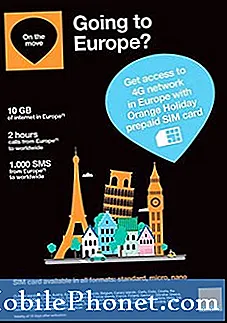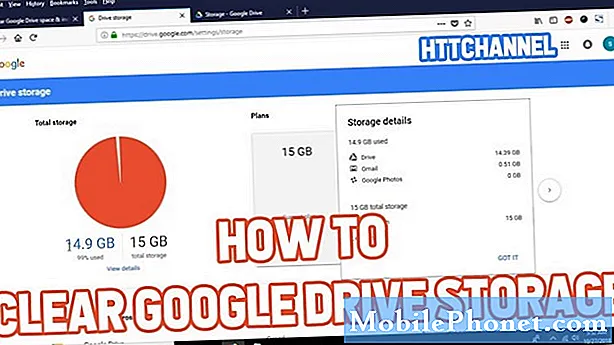Indhold
- 10 iOS 8-indstillinger, der skal ændres
- Tænd Hey Siri
- iOS 8 batteriindstillinger
- Tilføj et medicinsk ID
- Opsæt Health App
- Brug en ny iOS 8 baggrund
- Slå familiedeling til
- Brug iCloud Photo Library
- Brugerdefineret tastatur i iOS 8
- Safari-delingsindstillinger
- Tænd iOS 8-widgets
Hvis du vil få den bedste iOS 8-opdateringsoplevelse, skal du komme godt i gang ved at ændre disse 10 iOS 8-indstillinger.
Der er snesevis af spændende nye iOS 8-funktioner tilgængelige på iPhone og iPad, og vi viser dig, hvilke iOS 8-indstillinger du skal aktivere for at begynde at bruge dem med det samme.
Apples iOS 8-opdatering er tilgængelig som gratis download til iPhone 4s til iPhone 5s, iPad 2 til iPad Air, iPad mini, iPad mini Retina og iPod touch 5. generation. IPhone 6 og iPhone 6 Plus leveres med iOS 8 installeret.
10 iOS 8-indstillinger, der skal ændres
Vi leder dig gennem 10 iOS 8-indstillinger, der låser op for disse nye funktioner. Du har ikke brug for en ny iPhone 6 for at bruge nogen af opgraderingerne på denne liste. Der er mange andre indstillinger, du kan ændre for at tilpasse iOS 8 til din brug og dine behov, men dette er en vigtig start.
For mere, se iOS 8-manualen, der leder dig gennem alle iOS 8-funktioner og indstillinger.
Tænd Hey Siri

Tænd Hey Siri i iOS 8 for hurtigt at tilkalde Siri uden at røre ved iPhone.
IOS 8-opdateringen lader din iPhone altid lytte efter Hey Siri, så du kan nu starte assistenten uden at trykke på startknappen. Dette fungerer kun, når det er tilsluttet strøm, men det gør det stadig nyttigt til kørsel, og når det er på opladeren natten over. Sådan bruges Hey Siri i iOS 8.
Gå til Indstillinger -> Generelt -> Siri -> Tillad hej Siri -> Til for at aktivere denne funktion. Når iPhone er tilsluttet, kan du sige "Hey Siri" og derefter spørge, hvad der spiller, bede den om at indstille en alarm eller få retninger - eller stort set alt, hvad Siri kan gøre, mens du holder telefonen.
iOS 8 batteriindstillinger

Find apps, der bruger din iPhone-batterilevetid i iOS 8.
Der er en fantastisk ny iOS 8-indstilling, som du har brug for at vide om. Apple viser nu, hvilke apps der bruger mest batterilevetid i iOS 8. Dette giver dig mulighed for at forstå, hvorfor dit iPhone-batteri er dødt så tidligt på dagen.
Gå til Indstillinger -> Generelt -> Brug -> Batteriforbrug for at se, hvilke apps der bruger mest batterilevetid. Hvis der står baggrundsaktivitet, inkluderer det opdateringer, mens du ikke bruger dette. Du kan slå Opdatering af baggrundsapp fra, hvis du vil forhindre dette.
På brugsskærmen kan du også skift til batteriprocent for at se, hvor meget batterilevetid du har tilbage.
Tilføj et medicinsk ID

Opret et medicinsk id i iOS 8.
IOS 8-låseskærmen indeholder nu et medicinsk id, der viser vigtige medicinske oplysninger og nødkontakter. Hvis du opretter dette, kan en første responder finde ud af vigtige oplysninger, selvom du ikke kan hjælpe dem.
Åbn Sundhedsapp -> Medicinsk ID - Opret medicinsk ID -> Vis når låst -> Til. Udfyld derefter resten af oplysningerne. Når du er færdig, er der en medicinsk ID-indstilling på Emergency Dialer på iOS 8-låseskærmen.
Opsæt Health App

Opsæt iOS 8-sundhedsappen.
Den nye iOS 8 Health-app vokser stadig, da Apple venter på at godkende nye sundhedsapps, men du kan begynde at bruge den med de indbyggede sensorer på iPhone nu.
Åbn Health-appen, tryk på Health Data. Herfra kan du vælge, hvilke oplysninger der skal vises. Lige nu er der ikke mange apps, der kan spore dette og automatisk tilføje det, men vi bør snart se nye kilder.
Brug en ny iOS 8 baggrund

Brug de nye iOS 8-baggrunde.
Apple leverer en samling af seje iOS 8-baggrunde at vælge imellem. Hvis du er træt af det almindelige iPhone-tapet, du forlod efter at have købt iPhone for et år siden, skal du vælge en af disse.
Gå til Indstillinger -> Baggrund -> Vælg nyt baggrund og vælg blandt en af de nye Still-muligheder. Du kan også bruge indstillingerne nedenfor til at vælge fra dine egne fotos, hvis du vil.
Slå familiedeling til
I IOS 8 kan du aktivere Familiedeling, så alle køb deles mellem familiemedlemmer, og der er en underretning om app-køb og i app-køb fra børn, der kræver forældrenes godkendelse, før den er afsluttet.

Vælg, om du vil dele planer og administrere familiemedlemmer.
Her er en guide til at aktivere iOS 8 Family Sharing, og hvad du har brug for at vide om den nye mulighed. Når du har slået dette til, og familiemedlemmer accepterer invitationen, kan alle se apps, film, musik og iBooks-køb på alle deres enheder. Dette fungerer med forskellige Apple-id'er, og du kan også oprette et barn-Apple-id.
Alle skal knyttes til det samme kreditkort ved køb, så du vil ikke invitere nogen til din familie.
Brug iCloud Photo Library

Synkroniser alle dine fotos med iCloud-biblioteket på iOS 8.
I iOS 8 kan du slå iCloud Photo Library til for at holde alle dine fotos sikkerhedskopieret til alle dine enheder. Dette er stadig i beta, så ikke alle vil måske tænde det, men det går indtil videre glat for os.
For at bruge dette skal du gå til Indstillinger -> iCloud-fotobibliotek -> Til. For de fleste brugere skal du vælge Optimer iPhone-lagring. Originalerne i fuld størrelse vil stadig være på den enhed, du tog billedet eller videoen med, og snart også på din computer.
Brugerdefineret tastatur i iOS 8

Her er et kig på iOS 8-tastaturet fra SwiftKey.
iOS 8 lader endelig brugere tilføje et nyt brugerdefineret tastatur til iPhone. Der er mange iOS 8-tastaturer tilgængelige i App Store som den gratis SwiftKey og $ 0,99 Swype og mere. Køb eller download et nyt iOS 8-tastatur for at komme i gang. Når appen downloades, åbnes den for at ændre indstillinger eller tilpasse eventuelle forudsigelser, som den tillader.
Gå derefter til Indstillinger-> Generelt -> Tastatur -> Tastaturer -> Tilføj nyt tastatur -> tryk på tastaturnavnet. For nogle har du også brug for det Tryk på navnet igen, og tillad derefter fuld adgang.
I en app kan du derefter trykke på kloden på tastaturet for at skifte. Når du bruger et af disse tastaturer, kan du ikke bruge diktering.
Safari-delingsindstillinger

Tilpas delingsmulighederne for iOS 8.
I Safari kan du nu vælge nye delingsindstillinger og endda inkludere apps, der lader dig logge ind på websteder. Åbn Safari, og tryk på delingsikonet i midten af den nederste værktøjslinje.Stryg fra højre til venstre på apps, indtil du ser Mere og tryk på det.
Nu kan du slå tredjepartsapps til og fra og ændre rækkefølgen, så de apps, du ofte deler, altid er forrest. Brug de små gribestænger til højre for at ændre rækkefølgen trykke og bevæge sig op eller ned.
Tænd iOS 8-widgets

Sådan tilføjes en iOS 8-widget og ændrer rækkefølge på iPhone.
Åbn Meddelelsescenter med en strygning nedad, rul til bunden, og tryk derefter på Rediger for at se dine iOS 8-widgets. Du kan tryk på plusikonet for at føje til Notifikationscenter eller tryk på minus for at fjerne en.Brug gribestængerne til højre for at flytte rækkefølgen af widgets, så de passer til dine behov.
Tjek de bedste iOS 8-widgets hidtil for at komme i gang med nye vejr-, produktivitets- og sundheds-widgets for at nævne nogle få.